VMware vSphere目前最新釋出的版本為6.7版,相較於前一個6.5版本,表面上似乎只是一次的小版本更新,但其實已針對使用者的意見回饋,做出了非常有益於管理的改進,本文將詳細說明新版本對於舊有功能的增強,以及新增的特色功能機制。
‧vCenter Server 6.0/6.5版本,可直接升級至最新vCSA 6.7版本。
‧vCenter Server 5.5版本必須先升級至vCenter Server 6.0/6.5版本後,才能升級至最新vCSA 6.7版本。
此外,VMware官方針對vCSA管理平台,推出VAMI(vSphere Appliance Management Interface)系統管理介面,搭配整合UX Guidelines、HTML/CSS Framework和Angular技術的Clarity UI協同運作,讓管理人員擁有最佳的vCSA資源管理操作體驗。
管理人員只要開啟瀏覽器,鍵入vCSA 6.7管理平台的FQDN或IP位址搭配連接埠(Port)5480,即可看到vCSA管理平台的VAMI系統管理登入畫面。如圖7所示,順利登入後,就能夠看到vCSA管理平台的硬體資源情況,包含CPU工作負載、記憶體使用情況、vCSA資料庫、儲存資源等等健康資訊。
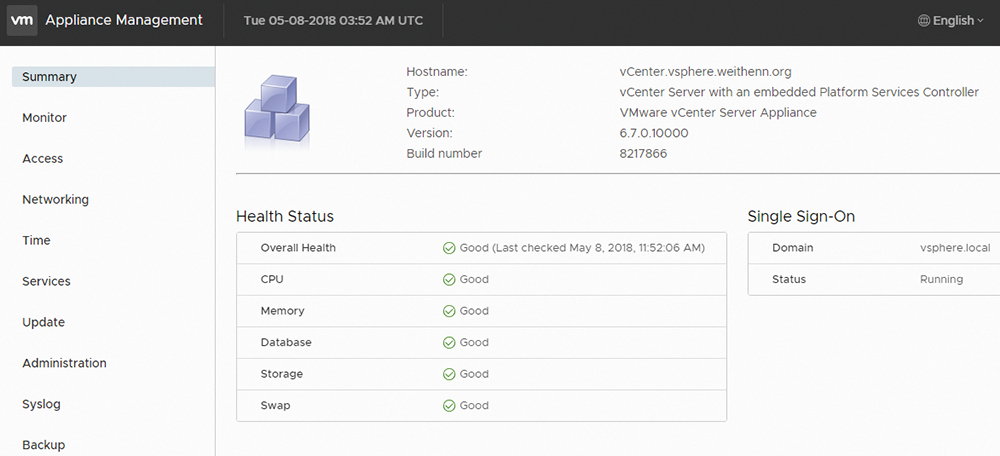 |
| ▲ 圖7 透過Clarity UI技術打造的VAMI管理介面,快速掌握vCSA管理平台硬體資源健康情況。 |
ESXi虛擬化平台再進化
在新版vSphere 6.7運作架構中,再次增強並加速ESXi主機的生命週期以節省管理人員的維運時間,除了採用新式HTML 5 vSphere Client管理介面外,在VUM(vSphere Update Manager)管理介面的部分也同步翻新,讓管理人員在升級vSphere ESXi虛擬化平台時可以輕鬆完成。
在新式VUM管理介面中,如圖8所示,除了預先檢查ESXi虛擬化平台是否需要安裝修補程序或版本升級外,在後續版本還將支援其他特色功能,例如升級VMware Tools版本、硬體相容性檢查等等。
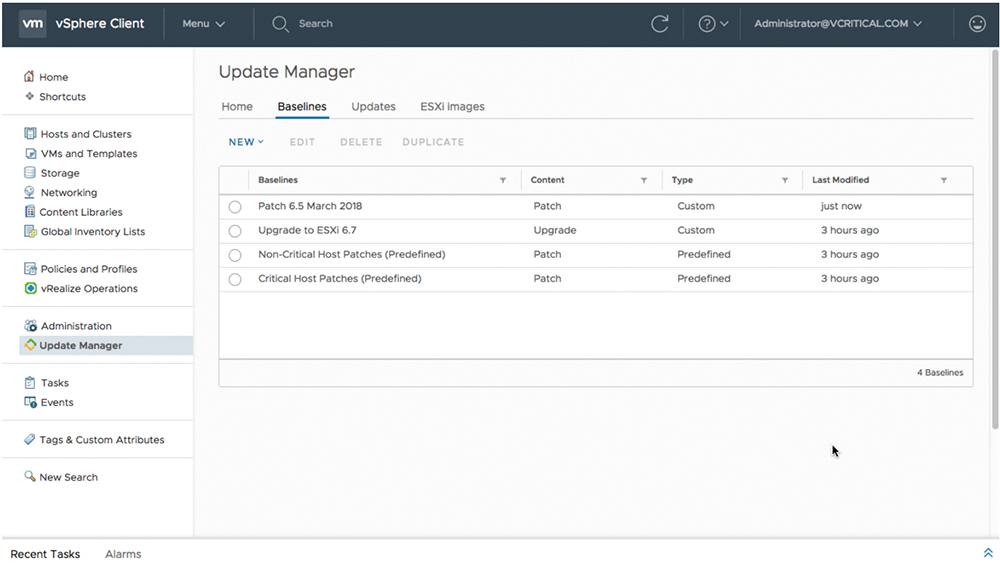 |
| ▲ 圖8 新式VUM管理介面預先檢查ESXi虛擬化平台示意圖。(圖片來源:VMware白皮書 - What's New in vSphere 6.7 Whitepaper) |
vSphere Quick Boot
在過去,當管理人員執行ESXi虛擬化平台版本升級作業時,通常ESXi虛擬化平台需要重新啟動數次(通常2~3次),同時現代化x86硬體伺服器配備的實體記憶體越來越大(數百GB甚至高達TB),這樣的巨大硬體資源所需的初始化及檢查時間也將花費數分鐘。待硬體伺服器檢查程序完成後進入vSphere Hypervisor虛擬化管理程序時,又要花費數分鐘進行初始化及檢查作業,導致ESXi虛擬化平台整體停機時間拉長許多。
而新版vSphere 6.7中,透過新式的「vSphere Quick Boot」機制,進行ESXi虛擬化平台版本升級作業時,只須「重新啟動1次」(Single Reboot)即可完成,而且無須執行硬體伺服器初始化和檢查作業,有效縮短ESXi虛擬化平台停機時間。
此外,過去當管理人員需要重新啟動vSphere Hypervisor虛擬化管理程序時,只能透過重新啟動ESXi虛擬化平台的連動方式來達成。現在透過新版vSphere Quick Boot快速啟動機制,不必重新啟動ESXi虛擬化平台,就能達成重新啟動vSphere Hypervisor虛擬化管理程序的目的,此舉再次有效縮短ESXi虛擬化平台停機時間。
如圖9所示,左邊Remote Console的ESXi虛擬化平台,採用新式vSphere Quick Boot快速啟動機制,已經進入vSphere Hypervisor虛擬化管理程序,而右邊Remote Console的ESXi虛擬化平台,採用傳統的Standard Reboot機制仍在x86硬體伺服器初始化及檢查作業中。
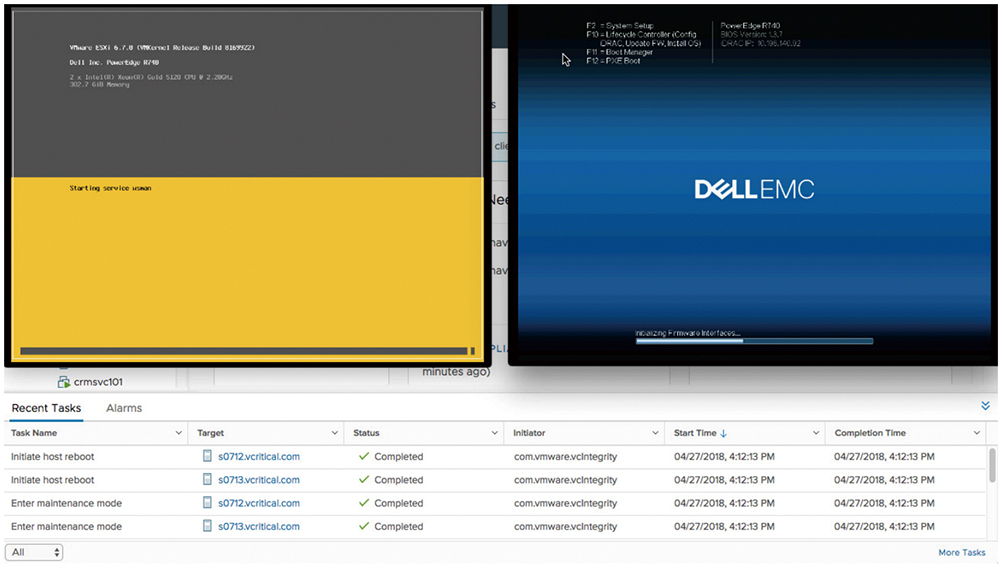 |
| ▲圖9 新式vSphere Quick Boot與傳統Standard Reboot開機速度比較示意圖。(圖片來源:VMware白皮書 - What's New in vSphere 6.7 Whitepaper) |
安全性功能增強
在目前混合與多雲的運作環境中,如何保護企業組織的機敏資料更顯重要。因此在新版vSphere 6.7中,ESXi虛擬化平台正式支援TPM 2.0(Trusted Platform Module),能夠儲存加密金鑰、憑證、雜湊等等資料,同時透過vTPM 2.0機制更可以將保護範圍擴大到VM虛擬主機。